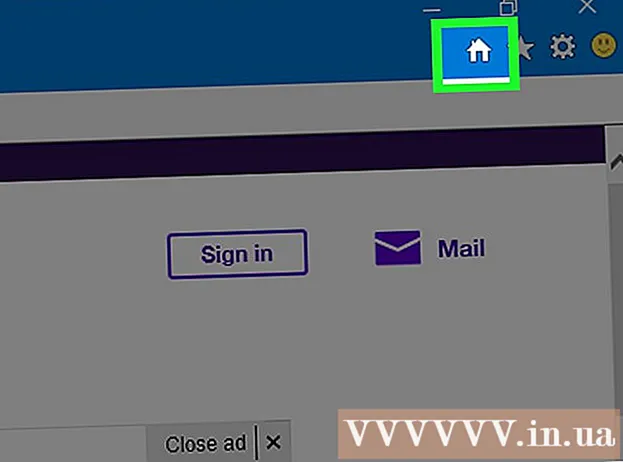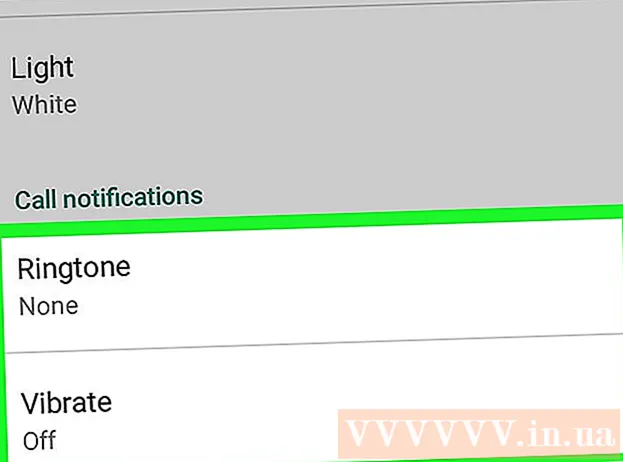نویسنده:
Judy Howell
تاریخ ایجاد:
2 جولای 2021
تاریخ به روزرسانی:
1 جولای 2024

محتوا
Windows Command Prompt می تواند راهی عالی برای انجام سریع و کارآمد کارها باشد. این یک ابزار بسیار قدرتمند و غالباً نادیده گرفته شده در محاسبات است. Command Prompt یک محیط بدون ماوس و ایده آل برای کسانی است که ترجیح می دهند کارهای خود را از طریق صفحه کلید انجام دهند. در این مقاله ، شما توضیحات اولیه در مورد خط فرمان و نحوه استفاده از آن را برای برخی از کارهای اساسی دریافت خواهید کرد. پس از خواندن این مقاله ، باید بتوانید با کمی آسانی بیشتر از Command Prompt برای کارهای اساسی استفاده کنید.
گام برداشتن
 خط فرمان Windows را باز کنید. روی صفحه شروع رایانه خود کلیک کنید و به قسمت جستجو بروید. "خط فرمان" یا "cmd" را تایپ کنید. روی Command Prompt در لیست نتایج جستجو دوبار کلیک کنید تا Command Prompt باز شود. خط فرمان به صورت زیر خواهد بود: C: users User>.
خط فرمان Windows را باز کنید. روی صفحه شروع رایانه خود کلیک کنید و به قسمت جستجو بروید. "خط فرمان" یا "cmd" را تایپ کنید. روی Command Prompt در لیست نتایج جستجو دوبار کلیک کنید تا Command Prompt باز شود. خط فرمان به صورت زیر خواهد بود: C: users User>.  یک فهرست جدید ایجاد کنید. دستور "mkdir" یک پوشه یا فهرست جدید برای کار با آن ایجاد می کند. دستور "نام فهرست mkdir" است. در مثال بالا ، یک پوشه جدید به نام wikihow با تایپ کردن ایجاد می شود: mkdir wikihow.
یک فهرست جدید ایجاد کنید. دستور "mkdir" یک پوشه یا فهرست جدید برای کار با آن ایجاد می کند. دستور "نام فهرست mkdir" است. در مثال بالا ، یک پوشه جدید به نام wikihow با تایپ کردن ایجاد می شود: mkdir wikihow.  فهرست کار فعلی را تغییر دهید. برای تغییر به فهرست جدید ، از دستور "cd" (تغییر دایرکتوری) استفاده کنید. دستور "نام پوشه cd" است. در مثالی که می بینید cd wikihow. اکنون درخواست به این شکل است: C: users User wikihow> همانطور که در بالا اشاره شد.
فهرست کار فعلی را تغییر دهید. برای تغییر به فهرست جدید ، از دستور "cd" (تغییر دایرکتوری) استفاده کنید. دستور "نام پوشه cd" است. در مثالی که می بینید cd wikihow. اکنون درخواست به این شکل است: C: users User wikihow> همانطور که در بالا اشاره شد.  محتویات فهرست را بررسی کنید. برای بررسی محتویات فهرست فعلی از دستور dir استفاده کنید. تایپ کنید کارگردان را فشار داده و Enter را بزنید تا محتوای فهرست فعال فعال شود. در مثال ، فهرست WikipediaHow در حال حاضر خالی است.
محتویات فهرست را بررسی کنید. برای بررسی محتویات فهرست فعلی از دستور dir استفاده کنید. تایپ کنید کارگردان را فشار داده و Enter را بزنید تا محتوای فهرست فعال فعال شود. در مثال ، فهرست WikipediaHow در حال حاضر خالی است.  صفحه را پاک کنید. برای پاک کردن صفحه ، از دستور "cls" استفاده کنید. تایپ کنید cls اگر می خواهید محتویات صفحه را پاک کنید ، Enter را فشار دهید. همانطور که در بالا نشان داده شده است ، فقط خط فرمان روی صفحه باقی می ماند.
صفحه را پاک کنید. برای پاک کردن صفحه ، از دستور "cls" استفاده کنید. تایپ کنید cls اگر می خواهید محتویات صفحه را پاک کنید ، Enter را فشار دهید. همانطور که در بالا نشان داده شده است ، فقط خط فرمان روی صفحه باقی می ماند.  یک پرونده جدید ایجاد کنید برای ایجاد یک فایل جدید ، از دستور "type ZERO> filename" استفاده کنید. نوع را تایپ کنید: "type ZERO> filename" را تایپ کنید و برای ایجاد یک پرونده خالی جدید Enter را فشار دهید. همانند مثال بالا ، تایپ کنید ZERO> newFile را تایپ کنید.
یک پرونده جدید ایجاد کنید برای ایجاد یک فایل جدید ، از دستور "type ZERO> filename" استفاده کنید. نوع را تایپ کنید: "type ZERO> filename" را تایپ کنید و برای ایجاد یک پرونده خالی جدید Enter را فشار دهید. همانند مثال بالا ، تایپ کنید ZERO> newFile را تایپ کنید.  پرونده جدید دیگری به آن اضافه کنید. مرحله 5 را تکرار کنید تا پرونده جدید دیگری ایجاد شود. این پرونده newFile1 نام دارد. تکلیف این است: ZERO> newFile1 را تایپ کنید.
پرونده جدید دیگری به آن اضافه کنید. مرحله 5 را تکرار کنید تا پرونده جدید دیگری ایجاد شود. این پرونده newFile1 نام دارد. تکلیف این است: ZERO> newFile1 را تایپ کنید.  محتویات یک فهرست را بررسی کنید. محتویات فهرست را با دستور "dir" بررسی کنید. همانطور که در بالا ذکر شد ، دایرکتوری wikiHow اکنون شامل دو فایل جدید newFile و newFile1 است.
محتویات یک فهرست را بررسی کنید. محتویات فهرست را با دستور "dir" بررسی کنید. همانطور که در بالا ذکر شد ، دایرکتوری wikiHow اکنون شامل دو فایل جدید newFile و newFile1 است.  فایلهاروحذف کن. برای حذف پرونده ها ، از دستور "del" استفاده کنید. برای حذف یک پرونده خاص ، "del filename" را تایپ کنید. در این مثال ، با دستور زیر newFile را حذف می کنیم: del newFile. اکنون محتویات پوشه wikiHow را بررسی کنید و خواهید دید که newFile حذف شده است. صفحه را با استفاده از دستور "cls" پاک کنید.
فایلهاروحذف کن. برای حذف پرونده ها ، از دستور "del" استفاده کنید. برای حذف یک پرونده خاص ، "del filename" را تایپ کنید. در این مثال ، با دستور زیر newFile را حذف می کنیم: del newFile. اکنون محتویات پوشه wikiHow را بررسی کنید و خواهید دید که newFile حذف شده است. صفحه را با استفاده از دستور "cls" پاک کنید.  به پوشه اصلی بروید. برای انجام مرحله بعدی (حذف پوشه) ، از فهرست فعال فعلی خارج شوید. برای انجام این کار ، از تغییر دستور "cd" استفاده کنید. بدون وارد کردن نام فهرست ، از دستور "cd .." برای رفتن به فهرست اصلی استفاده کنید. تایپ کنید سی دی .. همانطور که در بالا نشان داده شد. خواهید دید که درخواست اکنون به "C: users User>" برگشته است ، این بدان معنی است که شما دیگر در فهرست wikiHow نیستید.
به پوشه اصلی بروید. برای انجام مرحله بعدی (حذف پوشه) ، از فهرست فعال فعلی خارج شوید. برای انجام این کار ، از تغییر دستور "cd" استفاده کنید. بدون وارد کردن نام فهرست ، از دستور "cd .." برای رفتن به فهرست اصلی استفاده کنید. تایپ کنید سی دی .. همانطور که در بالا نشان داده شد. خواهید دید که درخواست اکنون به "C: users User>" برگشته است ، این بدان معنی است که شما دیگر در فهرست wikiHow نیستید.  یک پوشه خالی را حذف کنید. برای حذف پوشه ، از دستور "rmdir" استفاده کنید. نمی توانید در پوشه مورد نظر برای حذف باشید (به مرحله 10 بالا مراجعه کنید). اگر پوشه خالی است (به این معنی که هیچ پرونده ای در آن وجود ندارد) پس می توانید آن را به سادگی حذف کنید نام فهرست rmdir تایپ کردن. در این مثال ، دایرکتوری wikiHow هنوز حاوی newFile1 است و دستور "rmdir" در این حالت کار نمی کند. اگر پوشه خالی نباشد ، همانطور که در بالا نشان داده شده است ، یک پیام خطا دریافت خواهید کرد.
یک پوشه خالی را حذف کنید. برای حذف پوشه ، از دستور "rmdir" استفاده کنید. نمی توانید در پوشه مورد نظر برای حذف باشید (به مرحله 10 بالا مراجعه کنید). اگر پوشه خالی است (به این معنی که هیچ پرونده ای در آن وجود ندارد) پس می توانید آن را به سادگی حذف کنید نام فهرست rmdir تایپ کردن. در این مثال ، دایرکتوری wikiHow هنوز حاوی newFile1 است و دستور "rmdir" در این حالت کار نمی کند. اگر پوشه خالی نباشد ، همانطور که در بالا نشان داده شده است ، یک پیام خطا دریافت خواهید کرد.  پوشه ای را که شامل پرونده است حذف کنید. با یک نسخه اصلاح شده از دستور "rmdir" می توانید پوشه ای را که شامل پرونده است حذف کنید. دستور "rmdir / s". تایپ کنید rmdir / s wiki چگونه و Enter را بزنید. از شما خواسته می شود که تایپ کردن پوشه را با تایپ Y یا N تأیید کنید. تایپ کنید بله برای بله یا ن برای خیر ، همانطور که در بالا نشان داده شده است. با وارد کردن Y ، تمام پوشه و تمام محتوای آن از سیستم حذف می شود.
پوشه ای را که شامل پرونده است حذف کنید. با یک نسخه اصلاح شده از دستور "rmdir" می توانید پوشه ای را که شامل پرونده است حذف کنید. دستور "rmdir / s". تایپ کنید rmdir / s wiki چگونه و Enter را بزنید. از شما خواسته می شود که تایپ کردن پوشه را با تایپ Y یا N تأیید کنید. تایپ کنید بله برای بله یا ن برای خیر ، همانطور که در بالا نشان داده شده است. با وارد کردن Y ، تمام پوشه و تمام محتوای آن از سیستم حذف می شود.
نکات
- دستورات به حروف کوچک و بزرگ حساس نیستند.
- برای پاک کردن صفحه به طور مرتب از دستور "cls" استفاده کنید. این کار خواندن شما را راحت تر می کند.
هشدارها
استفاده از خط فرمان عمل می کند و هنگام جابجایی و حذف پرونده ها باید دقت شود. در هنگام حذف پرونده ها هیچ اخطار یا فرصت دیگری وجود ندارد ، بنابراین مهم است که اطمینان حاصل کنید که برای جلوگیری از از دست دادن اسناد مهم ، پرونده های صحیح را حذف کنید.
ضروریات
- رایانه با سیستم عامل ویندوز
- صفحه کلید